Herunterladen
Sie können verschiedene Dateitypen einer Konversation herunterladen, abhängig von Ihren Anforderungen.
Legende | Option | Beschreibung |
1 | Audio | Erstellt eine ZIP-Datei der Konversation, die eine XML- und eine WAV-Datei enthält. |
2 | Metadaten + Audio + Transkript + Video | Erstellt eine ZIP-Datei der Konversation, die je nach Aufzeichnung eine XML-, WAV-, MP4-, und CSV-Datei enthält. |
3 | Metadaten | Exportiert das Transkript der Konversation als XML-Datei. |
4 | Metadaten + Transkrip | Exportiert das Transkript der Konversation alsCSV-Datei. |
Schritte zum Herunterladen:
z.B.: Herunterladen: Metadaten + Audio + Transkript + Video (Alle exportieren)
- Klicken Sie auf die Schaltfläche Metadaten + Audio + Transkript + Video, um die Konversation herunterzuladen.
- Das folgende Fenster erscheint:
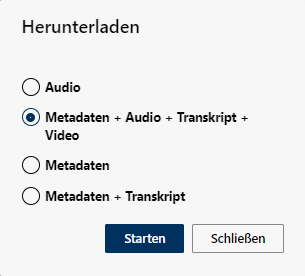
- Wählen Sie das Option Metadaten + Audio + Transkript + Video aus.
- Klicken Sie auf die Schaltfläche Starten, um den Herunterladen zu beginnen.
- In der Microsoft Teams Windows-App wird die Datei automatisch in das Download-Verzeichnis des Client-PCs heruntergeladen.
- In der Microsoft Teams Web-App klicken Sie auf die Schaltfläche Speichern unter, um die Datei ebenfalls in das Download-Verzeichnis des Client-PCs zu speichern.
- Klicken Sie auf die Schaltfläche Schließen, um das Fenster Herunterladen zu schließen.